Hierzulande ließ sich Microsoft sehr viel Zeit, um die hauseigene Xbox One mit der Sprachassistentin Alexa zu verbinden. In den USA startete das Angebot schon vor Monaten, die deutsche Variante brauchte recht lange. Jetzt kontrolliert ihr die Konsole – egal, ob das erste Modell, die Xbox One S, die Xbox One S All Digital oder die Xbox One X – mit deutschen Befehlen. Microsofts eigene Lösung Cortana gerät dagegen in den Hintergrund und dürfte bald in Vergessenheit geraten.
Um die Xbox One mit Alexa zu verbinden, müsst ihr einige Einstellungen vornehmen. Und das geht so…
Xbox One mit Alexa verbinden: Die Vorbereitung
Zu Beginn solltet ihr eure Xbox One erst einmal fit für Alexa machen. Dazu benötigt ihr die neueste Fassung des Betriebssystems. Version 1906 von Windows 10 (Stand Anfang August 2019) erhaltet ihr wie gewohnt über die Update-Funktion eurer Konsole, sofern euch das Gerät beim Einschalten nicht ohnehin darauf hinweist. Ich sollte eine 3,6 GB große Aktualisierung herunterladen. In erster Linie braucht ihr das Update, da ihr ohne dieses sonst „offline“ bleibt. Und damit gibt’s keine Verbindung zu Alexa.
Ist das erledigt, müsst ihr noch weitere Einstellungen vornehmen:
- Wählt unter System -> Einstellungen -> Kinect & Geräte den Punkt „Digitale Assistenten“ und aktiviert diesen
- Möchtet ihr die Xbox One via Alexa ein- und ausschalten können, wählt unter System -> Einstellungen -> Energie & Start den gewünschten Modus aus, der ein „Aktivieren durch Sprachbefehl“ erlaubt
Zwar obligatorisch, aber der Vollständigkeit halber sei es noch erwähnt: Ihr benötigt einen Microsoft-Account, den ihr spätestens beim Einrichten eurer Xbox One angelegt haben dürftet. Dieser ist eurem Xbox-Profil zugeordnet. Alexa fragt diesen einmalig ab.
Alexa-Skill für die Xbox One einrichten
Um die Xbox One mit Alexa abschließend zu verbinden, startet auf eurem Smartphone die Alexa-App und wählt die Option „Skills und Spiele“. Sucht nach „Xbox“ und aktiviert den Skill.
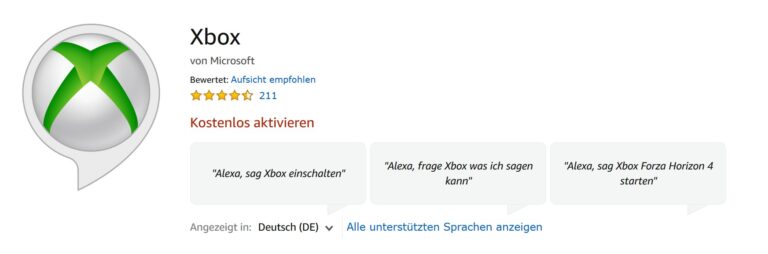
Wichtig: Die Anwendung fragt einige Informationen ab, allen voran sollt ihr euch mit eurem Microsoft-Account einloggen, um so die Zusammengehörigkeit zwischen Assistentin und Konsole zu authentifizieren. Achtet darauf, dass sich Alexa und Xbox One im gleichen Netzwerk befinden.
Ist dies abgeschlossen, sucht die Alexa-App selbständig nach neuen Geräten und sollte innerhalb kurzer Zeit eure Xbox One finden. Wählt das Gerät sowie das mit Alexa ausgestattete Device für Spracheingaben aus (zum Beispiel einen Echo, der neben der Konsole steht) und bestätigt ein letztes Mal die Kontoverknüpfung. Fertig. Glückwunsch!
Alexa-Befehle für die Xbox One
Was wirklich erstaunlich ist: Microsoft liefert mit dem Alexa-Skill nicht einfach nur eine schnell dahingeschluderte Lösung, sondern eine komplexe Sprachsteuerung für die eigene Entertainment-Kiste.
Als Standard-Befehle nennt Microsoft „Alexa, sag Xbox…“ oder „Alexa, frag Xbox…“, doch in der Praxis könnt ihr in der Regel ein „Alexa, Xbox…“ verwenden. Zumindest bei meinen Versuchen funktionierte „Alexa, Xbox einschalten“ und „Alexa, Xbox ausschalten“ sowie „Alexa, Xbox neu starten“ immer problemlos. Die ersten beiden Phrasen dürften wohl diejenigen sein, mit denen ihr Freunde am leichtesten beeindrucken könnt.
Generell unterscheidet Microsoft zwischen Spiele-relevanten- und Smart-Home-Befehlen. Erstgenannte benötigen unter Umständen ein „sag“ oder „frag“. Wenn’s also mal nicht wie gewünscht klappt, fügt eines der beiden Wörter hinzu.
Weitere wichtige Alexa-Befehle für eure Xbox One:
- Alexa, starte [Spielname] auf Xbox
- Alexa, starte [App-Name] auf Xbox (zum Beispiel Amazon Prime oder Netflix)
- Alexa, sag Xbox Screenshot erstellen
- Alexa, sag Xbox aufzeichnen
- Alexa, was ist auf Game Pass neu?
- Alexa, was ist auf Game Pass beliebt?
- Alexa, welche Spiele wurden auf Game Pass entfernt?
- Alexa, gibt es [Spielname] auf Game Pass?
- Alexa, ist [Freundesname] online?
- Alexa, meinen Onlinestatus ändern
- Alexa, Controller verbinden
- Alexa, auswerfen (einer Disk)
- Alexa, sag Xbox Übertragung starten
- Alexa, sag Xbox Übertragung stoppen
- Alexa, sag Xbox Party starten
- Alexa, sag Xbox Fernsehen
- Alexa, sag Xbox Benachrichtigungen lesen
- Alexa, sag Xbox anmelden
- Alexa, sag Xbox, abmelden
- Alexa, sag Xbox Store durchsuchen
Wie so oft lohnt es sich, gewünschte Befehle auszuprobieren. Alexa meldet sich schon, wenn sie euch nicht versteht. Grundsätzlich aber scheint alles, was ihr für eure Xbox One benötigen könntet, tatsächlich zu funktionieren.
Hangelt euch mit Alexa durch die Menüs
Es ist definitiv aufwändig, sich mittels der Sprache durch Menüs zu hangeln. Sowas wie „Alexa, sag Xbox zur Startseite“, „Alexa, sag Xbox zurück“, „Alexa, sag Xbox Guide anzeigen“ geht noch recht gut. Kniffliger ist eine vollständige Navigation. Aber auch das ist vorgesehen:
„Alexa, sag Xbox Navigationsmodus starten”
In diesem Modus braucht ihr nur folgende Befehle zu sagen:
- Tasten A, B, X und Y
- Linker/rechter Bumper
- Linker/rechter Trigger
- Nach oben, unten, links, rechts
- Nach oben, unten, links, rechts scrollen
- Exit (Navigationsmodus beenden)
Eine Freude ist das zweifelsohne nicht, aber für den Notfall ist das schon geeignet.
Xbox, Alexa und das Smart Home
Persönlich überrascht es mich sehr, dass ihr mit Alexa sogar mehrere Xbox-One-Konsolen in eurem Haushalt steuern könnt, indem ihr in dem Skill unterschiedliche Namen für die Geräte auswählt. Unabhängig davon agiert eure Xbox – wenn ihr dies wollt – als Mediaplayer. Bei Filmen beispielsweise verwendet ihr entsprechend „Alexa, anhalten“, „Alexa, abspielen“, „Alexa, fortsetzen“ oder „Alexa, Xbox-Lautstärke erhöhen/senken“. Das ist für Netflix, reguläre Videos oder Blu-rays gleichermaßen gedacht.
Letztlich beherrscht Alexa auf der Xbox One die gleichen Befehle wie ursprünglich Microsofts eigene Sprachassistentin Cortana, die sich aktuellen Informationen zufolge langsam nicht nur von der Konsole verabschiedet, sondern auch von Windows 10. Stattdessen übernimmt Amazons Lösung, die bei meinem Test einen echt guten Job erledigt.
Welche Alexa-Befehle benutzt ihr mit eurer Xbox One am häufigsten? Vermisst ihr etwas? Ich freue mich über Kommentare.

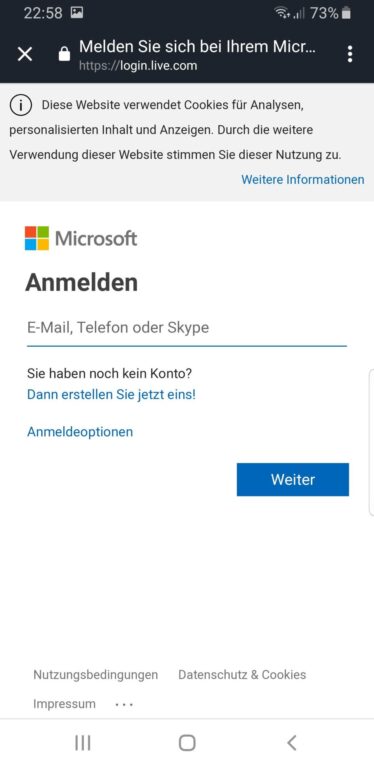
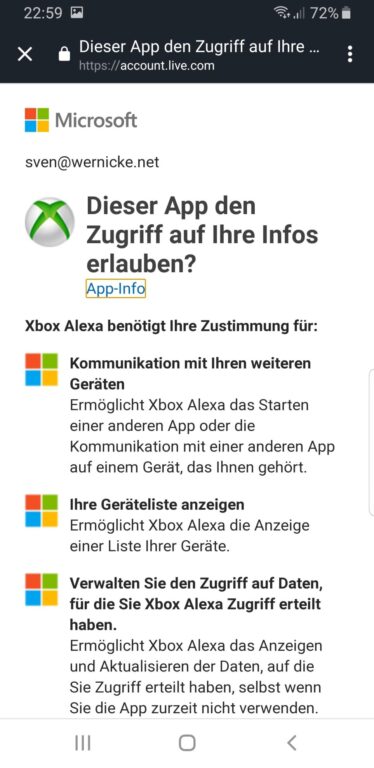
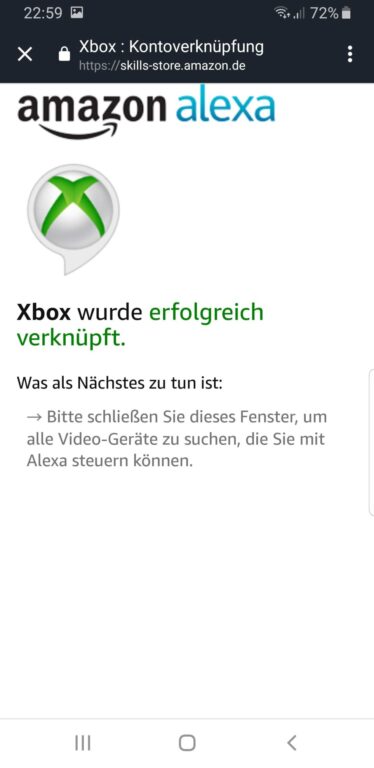
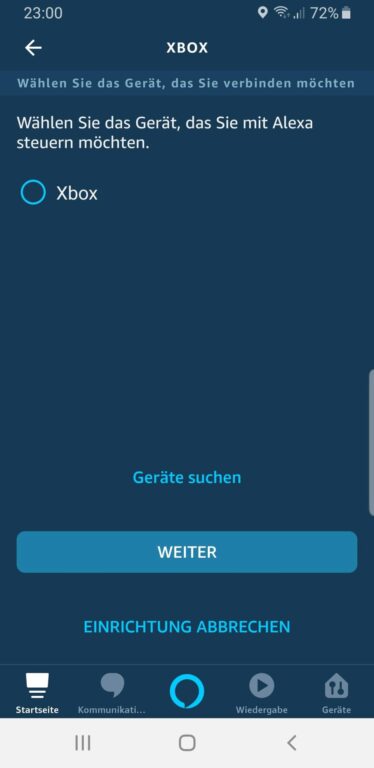
Hallo Sven,
Ich habe gerade beim Stöbern deinen Beitrag entdeckt. Meine Xbox One habe ich soweit Alexa fähig eingerichtet. Allerdings geht die Box beim Befehl Prime Video oder disney+ zu starten, in den Store und will die US Version der entsprechenden App installieren. Die deutschsprachigen Apps der beiden Streaming Dienste, die natürlich installiert sind, werden bei dem Befehl leider missachtet…Hast du eine Idee, wie sich das lösen lässt? Mit Netflix gibt es das Problem nicht…
Grüße
Daniel
Hey Daniel,
könntest du ggf. mal probieren, die Alexa-Verbindung wieder zu trennen und zu schauen, ob es nach einer neuen Verbindung klappt? Vielleicht bist du mit dem US-Konto von Amazon verbunden? Klingt mir ein wenig danach…
Guten Tag,
ich habe eine Xbox One aber ich habe „Energie & Start“ nicht und weiß daher nicht wie ich „Aktivieren durch Sprachbefehl“ eischalten kann.
Gibt es noch andere Möglichkeiten „Aktivieren durch Sprachbefehl“ einzuschalten?